DiskTuna JPEG Repair
Com o surgimento das câmeras, surgiu a necessidade de gerenciar e aprimorar fotos. Assim, o uso de diferentes ferramentas de gerenciamento de fotos foi bastante popularizado. Os kits de reparo de fotos tornaram-se parte dos principais sistemas operacionais e ajudam os usuários a poupar muito tempo.
Este artigo apresenta uma revisão completa de uma excelente ferramenta de reparo JPEG. Este software é chamado DiskTuna JPEG Repair e é uma ótima opção para reparar fotos danificadas.
Parte 1: Funcionalidades do DiskTuna JPEG Repair
Iniciaremos nossa análise com uma visão geral de vários aspectos. É preciso verificar se este kit de ferramentas de reparo de JPEG vale a pena usar ou não. Confira os recursos deste software:
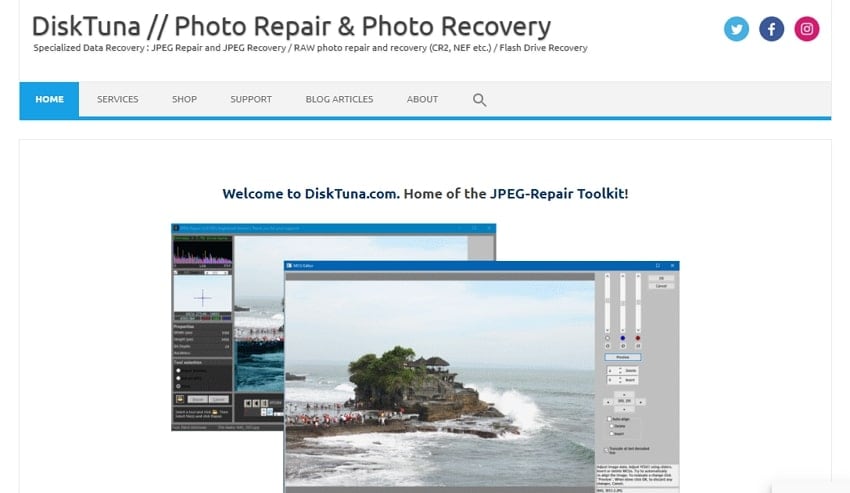
1. Formatos suportados
Além de ser uma ferramenta de reparo de JPEG, o DiskTuna JPEG Repair também suporta muitos outros formatos:
2. Falhas suportadas
Existem várias razões que podem provocar falhas nas imagens e esse é um aspeto importante a considerar ao escolher uma ferramenta de reparo. Consideremos algumas situações em que o DiskTuna JPEG Repair pode ser de grande ajuda:
· Erros de download
Se a imagem for baixada, pode ficar incompleta ou corrompida. Em primeiro lugar, tente selecionar a fonte certa para baixar. Se o download não terminar corretamente, a imagem será corrompida.
· Falha do sistema
Se ocorrerem falhas de energia ao trabalhar nas imagens, podem surgir erros nos arquivos. Esses travamentos repentinos interrompem os procedimentos a meio e corrompem os arquivos JPEG. Desligamentos inesperados do sistema também estão incluídos nesta categoria.
· Problemas de disco rígido
O disco rígido do computador também pode ficar danificado por alguma razão e isso corrompe todos os dados armazenados no setor específico. Nesse caso, é possível que os arquivos fiquem muito danificados ou até mesmo inacessíveis.
· Ataques de vírus
Ataques de vírus podem ser um grande motivo para a corrupção de arquivos. A mudança imediata nas extensões e na integridade dos arquivos dificulta o acesso. Assim, os ataques de vírus podem se tornar um grande problema e corromper todos os arquivos afetados.
3. Compatibilidade do sistema
Em relação à compatibilidade, este software está disponível para computadores Windows e sistemas online. Os usuários de Mac não podem usar esta ferramenta de reparo.
4. Dispositivos suportados
O DiskTuna fornece dois tipos de serviços: online e offline. Para usar o serviço offline, você deve ter um computador Windows 7 ou mais recente e o software .NET 4.5 instalado. Além disso, o sistema deve ter, no mínimo, 8 GB de memória RAM.
Se você optar por usar os serviços online, terá que enviar as fotos corrompidas para os desenvolvedores, que tratarão da tarefa de reparo.
5. Tipos de corrupção de fotos suportados
Todas as ferramentas de reparo de fotos têm determinadas restrições, incluindo o tipo de danos suportados. O DiskTuna JPEG Repair é compatível com os principais tipos de corrupção de fotos:
· Cabeçalhos JPEG corrompidos
Se o cabeçalho da imagem for mal colocado ou administrado, a imagem ficará corrompida. Este detalhe é muito importante para manter a integridade do arquivo. Assim, é essencial verificar o cabeçalho para resolver o problema.
· Erros do bitstream JPEG
Erros nos bits podem resultar em vários problemas na imagem e tudo começa com os problemas no fluxo de bits do JPEG, que devem ser avaliados corretamente.
· Cores danificadas
A cor da sua imagem JPEG não está perfeita? Essa anomalia nem sempre é causada pela câmera, pode ser um problema de desalinhamento de dados. Assim, problemas relacionados com as cores podem ser um tipo de corrupção.
· Mudança nos dados da imagem
Também podem surgir problemas quando você tenta transferir os arquivos para outra plataforma. Se ocorrer alguma falha, os dados das imagens podem ser corrompidos. Assim, você deve ter isso em atenção ao transferir imagens.
· Bloco cinza na imagem
A imagem capturada tem uma área cinza? Isso também pode ser um sinal de corrupção do arquivo, talvez devido a edições mal processadas. Assim, se sua imagem tem uma parte cinza, isso é sinônimo de problemas.
· Imagens carregam parcialmente
A imagem fica carregando, mas não aparece nada? Isso significa que a imagem está corrompida e os dados estão incompletos.
6. Grátis ou pago
Esta ferramenta de reparo de fotos não é gratuita. Embora exista uma versão grátis de demonstração, é preciso pagar para usar todos os recursos. O DiskTuna JPEG Repair oferece muitas funcionalidades agrupadas em diferentes pacotes:

|
Pacote |
Recursos |
|
JPEG-Repair Toolkit - recuperação e reparo (US$ 29,95) |
Repara arquivos JPEG corrompidos e danificados e corrige cabeçalhos corrompidos. |
|
JPEG-Repair, utilitário para reparar fotos corrompidas (US$ 19,95) |
Repara arquivos JPEG corrompidos e danificados e corrige cabeçalhos corrompidos. |
|
JPEGDIGGER, utilitário para recuperar fotos corrompidas (US$ 19,95) |
Suporta imagens de várias câmeras profissionais. |
7. Modos de reparo do DiskTuna JPEG Repair
O DiskTuna JPEG Repair tem vários modos de reparo para vários propósitos. Vamos examinar esses modos de reparo para entender mais detalhes sobre este kit de ferramentas:
· Reparo (cabeçalho)
Este modo foi projetado para arquivos que não abrem. Para isso, é necessário inserir um arquivo de referência ao lado da foto corrompida. Este modo também permite processar imagens corrompidas em lote.
· Extração JPEG
Esta ferramenta permite recuperar arquivos JPEG incorporados a partir de arquivos RAW. Você deve definir a resolução desejada nas especificações da câmera e também existe uma janela de log de erros durante o processo.
· Correção
Este modo de reparo oferece a opção para editar o fluxo de bits dos arquivos JPEG. Abrange os principais tipos de corrupção, como deslocamento de dados. Você também pode reparar imagens acinzentadas com a ajuda deste modo.
Parte 2: Requisitos do sistema
Processador: Nenhum requisito específico de CPU.
Sistema operacional: Windows 7 (64-bit) ou mais recente com .NET 4.5.
Espaço em disco: 1MB de espaço livre
RAM (mínimo): 64MB
Desenvolvedor: Joep van Steen
Parte 3: Detalhes do software
Nome do arquivo: JRT28191
Tamanho: 1MB
Tipo: .zip
Parte 4: Vantagens e desvantagens do DiskTuna JPEG Repair
Agora vamos analisar as vantagens e desvantagens deste kit de ferramentas de reparo. Para máxima operacionalidade, você precisa estar ciente destes pontos:
Vantagens
Sistema profissional de reparo de fotos digitais.
Ajuda a recuperar dados danificados de vários dispositivos.
Os resultados são rápidos e eficientes.
O processo de reparo é muito fácil de seguir.
Desvantagens
A interface de usuário é desatualizada e não está ao mesmo nível da concorrência.
É necessário pagar para usar os serviços online e os preços variam entre US$ 0,10 e US$ 10 por arquivo.
O valor mínimo de reparação de JPEG online é US$ 20.
Não está disponível para Mac.
Parte 5: Como usar o DiskTuna JPEG Repair?
Vejamos como usar o DiskTuna JPEG Repair de forma correta. Abaixo estão os passos necessários para cada modo de reparo:
Maneira 1: Reparo (cabeçalho)
Passo 1: Selecione o modo de reparo entre as opções disponíveis.
Selecione a opção "Repair (header)".
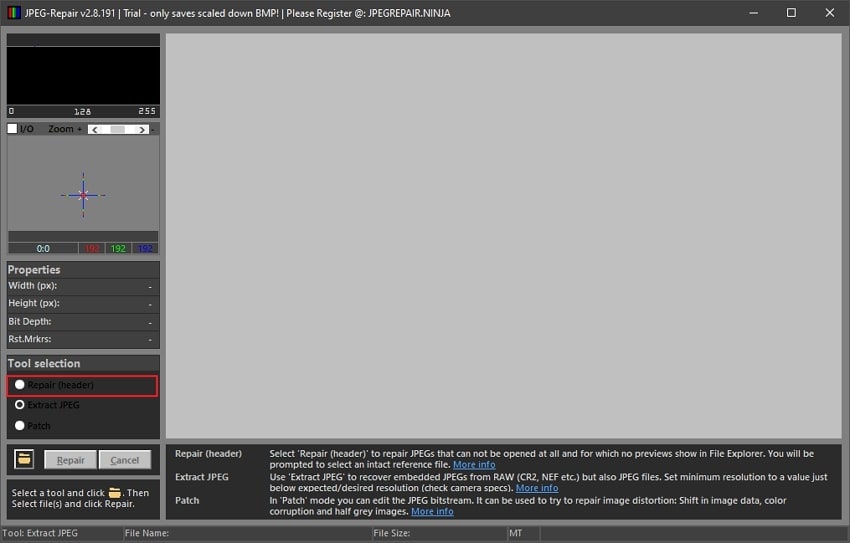
Passo 2: De seguida, clique no ícone da pasta para selecionar as imagens corrompidas.
Você será solicitado a inserir também um arquivo de referência. Depois, a ferramenta repara as imagens e exibe os erros no log, caso existam.
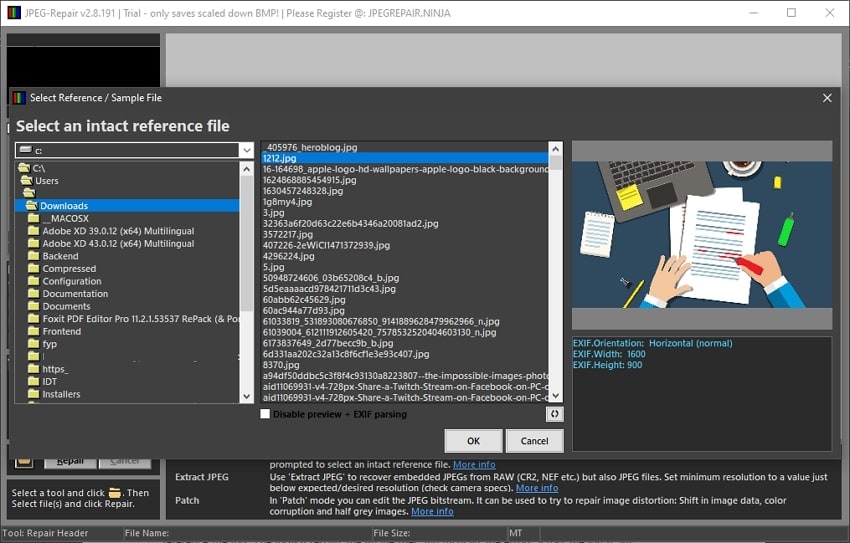
Maneira 2: Extração JPEG
Passo 1: Inicie o software e clique na opção "Extract JPEG".
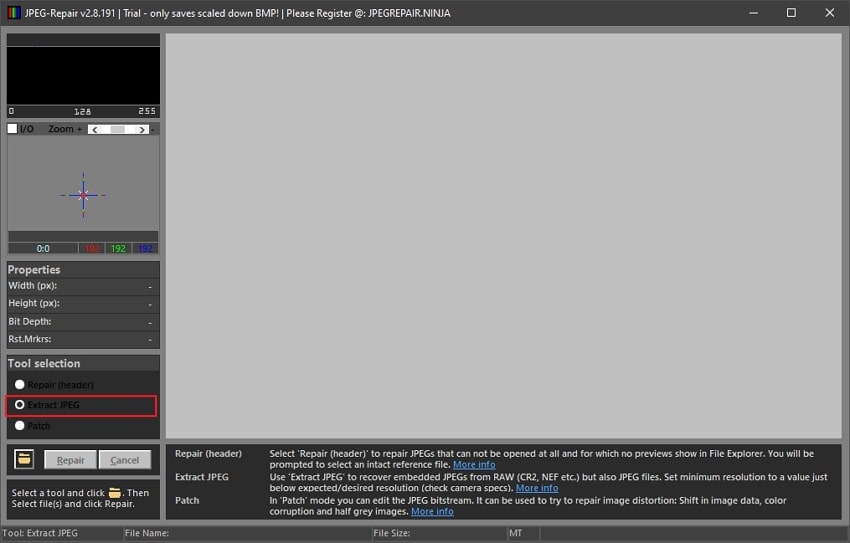
Passo 2: Clique no ícone da pasta para adicionar as imagens que deseja extrair e defina a resolução mínima.
Depois, clique em "Repair" para iniciar o processo. A ferramenta irá reparar os arquivos e exibir quaisquer erros no log.
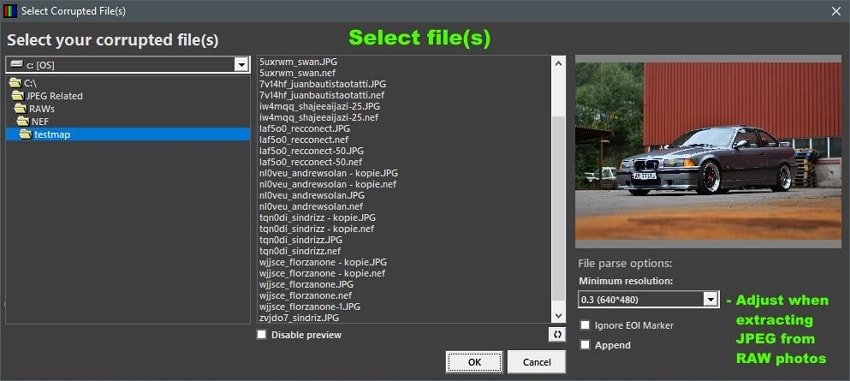
Maneira 3: Correção
Passo 1: Inicie a ferramenta e clique em "Patch".
Clique no ícone da pasta e escolha a imagem que precisa de reparo.
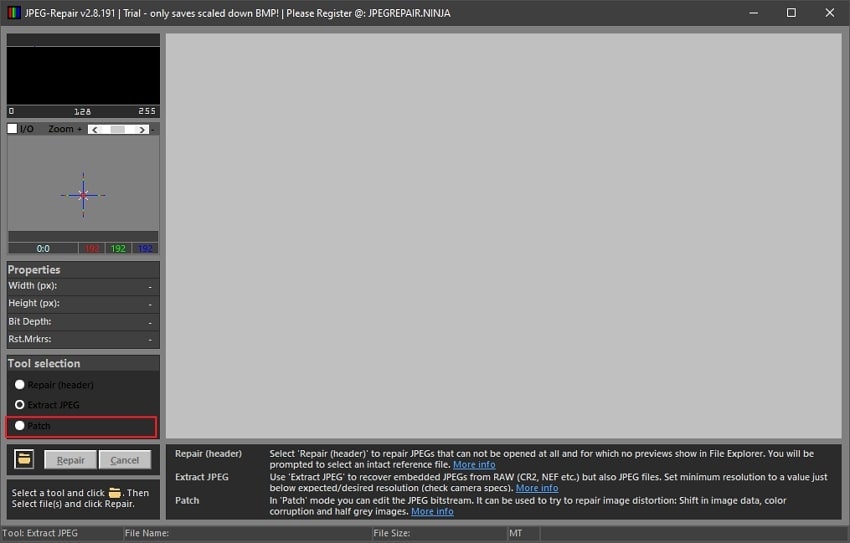
Passo 2: Escolha a parte da imagem onde os danos começam.
Clique duas vezes e use a lupa para ver mais de perto. Aumente ou diminua o contador de bytes para observar o efeito.
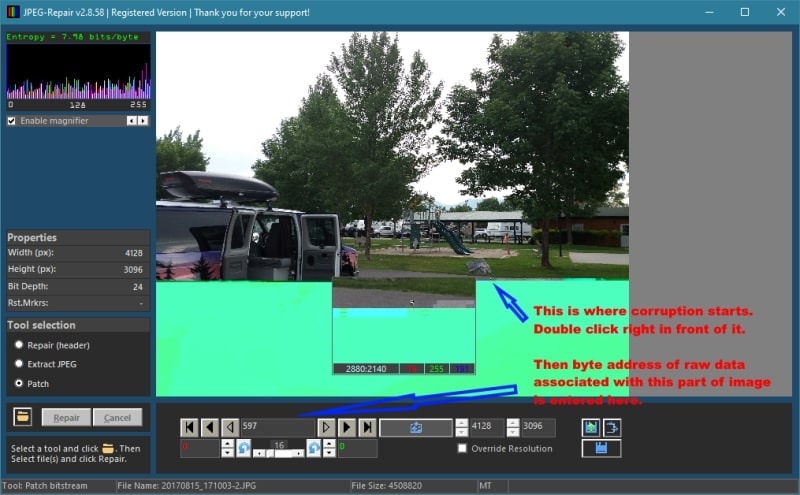
Passo 3: Isso altera o valor vermelho na barra de tarefas.
Para verificar os resultados, você deve clicar em "Apply" todas as vezes. Depois, observe o valor verde e altere-o de acordo. A imagem será reparada à medida que é posicionada corretamente.
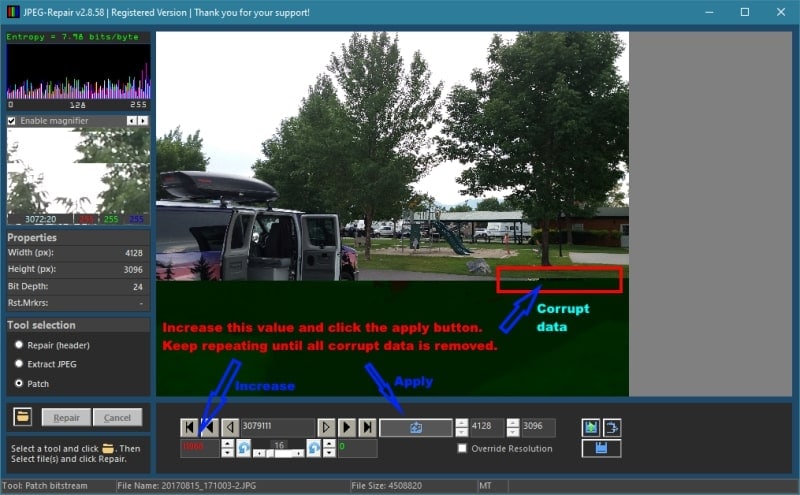
Parte 6: O DiskTuna JPEG Repair não funciona? Tente o Wondershare Repairit!
Você acha o funcionamento do DiskTuna JPEG Repair um pouco confuso? Nesse caso, é melhor procurar outra ferramenta de reparo de imagens JPEG. Felizmente, o Wondershare Repairit é uma excelente solução, desenvolvida para reparar imagens de forma simples e eficaz.
Este programa trata de todo o trabalho pesado e o duplo modo de reparação é uma excelente adição. Se você procura eficiência e facilidade de uso, considere esta ferramenta.
Principais características do Wondershare Repairit:

-
Repare fotos com todos os tipos de dados, como fotos granuladas, escuras, pixeladas, desbotadas, etc.
-
Repare imagens de vários formatos, como JPG, JPEG, PNG, CR3, CR2, NEF, NRW, etc.
-
Repare fotos muito danificadas ou corrompidas em cartões SD, telefones, câmeras, pen drives USB e muito mais, bem como partes de fotos incompletas.
-
Compatível com computadores Windows e macOS e suporta transferência/compartilhamento de computador para celular.
Passo 1: Importe as imagens corrompidas.
Inicie o Wondershare Repairit no seu computador e vá para "Reparo de Foto", à esquerda. Depois, cliquem em "Adicionar" e importe as imagens corrompidas.

Passo 2: Inicie o processo de reparo.
Após importar as imagens, clique em "Reparar" para iniciar o processo.

Passo 3: Visualize e exporte as imagens reparadas.
Assim que as imagens forem reparadas, você pode visualizá-las na próxima janela. Depois, selecione os arquivos e clique no botão para salvar.

Conclusão
Este artigo apresentou uma revisão completa do DiskTuna JPEG Repair e forneceu vários detalhes sobre as melhores características deste programa.
Analise cuidadosamente todas as informações apresentadas e escolha a ferramenta mais indicada para reparar suas imagens JPEG corrompidas.


